Алексей Гультяев - Виртуальные машины: несколько компьютеров в одном
- Название:Виртуальные машины: несколько компьютеров в одном
- Автор:
- Жанр:
- Издательство:ЗАО Издательский дом «Питер»
- Год:2006
- Город:Санкт-Петербург
- ISBN:5-469-01338-3
- Рейтинг:
- Избранное:Добавить в избранное
-
Отзывы:
-
Ваша оценка:
Алексей Гультяев - Виртуальные машины: несколько компьютеров в одном краткое содержание
Применение виртуальных машин дает различным категориям пользователей — от начинающих до IT-специалистов — множество преимуществ. Это и повышенная безопасность работы, и простота развертывания новых платформ, и снижение стоимости владения. И потому не случайно сегодня виртуальные машины переживают второе рождение.
В книге рассмотрены три наиболее популярных на сегодняшний день инструмента, предназначенных для создания виртуальных машин и управления ими: Virtual PC 2004 компании Microsoft, VMware Workstation от компании VMware и относительно «свежий» продукт — Parallels Workstation, созданный в компании Parallels. Причем описание всех «конкурирующих» программ построено по одной и той же схеме, чтобы читателю проще было сравнить их между собой и сделать обоснованный выбор.
Виртуальные машины: несколько компьютеров в одном - читать онлайн бесплатно полную версию (весь текст целиком)
Интервал:
Закладка:
Для динамического диска предусмотрена сервисная функция сжатия диска. В результате ее применения размер VHD-файла динамического диска может быть уменьшен за счет удаления неиспользуемых («нулевых») участков. Относительно таких участков необходимо дать дополнительные пояснения. Как вы знаете, размер файла динамического диска увеличивается лишь при «записи» на виртуальный диск новых данных. Вместе с тем при удалении с виртуального диска файлов и папок они продолжают занимать место на диске, пока выделенное им пространство не будет перераспределено (подобно тому, как это происходит на физическом жестком диске). Утилита сжатия в ходе работы отыскивает и удаляет оставшиеся после перераспределения места «куски» удаленных файлов, а также участки диска, «прописанные» нулевыми значениями. Так вот, эффективность работы утилиты сжатия заметно выше, если перед ее запуском «обнулить» все неиспользуемые участки виртуального диска. Эту предварительную обработку диска способна выполнить специальная утилита Virtual Disk Precompactor, входящая в состав пакета обновлений для Virtual PC SP1 (процедура его установки рассмотрена в разделе «Установка и настройка Virtual PC»).
Утилита Virtual Disk Precompactor может быть запущена лишь для конкретной ВМ как обычное приложение. О том как устанавливать и запускать программы в среде виртуальной машины, рассказано в разделе «Работа пользователей с виртуальной машиной».
После того как подлежащий сжатию динамический диск обработан утилитой Virtual Disk Precompactor, выполните следующее.
1. После запуска мастера Virtual Disk Wizardустановите переключатель Edit an existing virtual disk(см. рис. 2.25) и затем укажите имя и расположение сжимаемого VHD-файла.
2. В следующем окне (см. рис. 2.26) установите переключатель Compact it(Сжать его).
3. Далее требуется выбрать способ формирования результирующего файла; возможны все те же два варианта (см. рис. 2.27): заменить исходный файл динамического диска либо создать новый файл.
4. В последнем окне мастера проверьте заданные параметры диска и щелкните на кнопке Finish, чтобы начать сжатие.
Как вы знаете, диск изменений позволяет сохранять в исходном состоянии основной виртуальный диск ВМ в течение сеанса работы с виртуальной машиной. Чтобы сделанные в ходе работы с ВМ изменения были перенесены на основной диск, требуется выполнить операцию объединения этих двух дисков. По умолчанию диск изменений не входит в конфигурацию ВМ. Чтобы его создать, выполните следующее.
1. После запуска мастера Virtual Disk Wizard установите переключатели Create a new virtual disk и A virtual hard disk, а также укажите имя и расположение VHD-файла диска изменений (как это было описано ранее для виртуального диска любого другого типа).
2. В следующем (пятом по счету) окне мастера установите переключатель Differencing (Изменения), как показано на рис. 2.28.
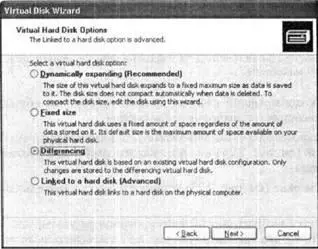
Рис. 2.28.Выбор типа виртуального жесткого диска
3. В шестом окне мастера (рис. 2.29) выберите в списке виртуальный диск, который должен быть связан с создаваемым диском изменений. Такой виртуальный диск называется родительским (parent).
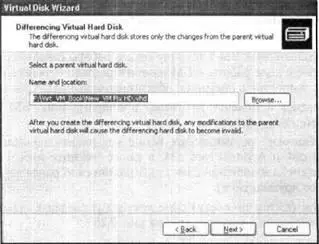
Рис. 2.29.Установка связи с родительским виртуальным диском
4. В последнем окне мастера проверьте заданные параметры диска и щелкните на кнопке Finish.
После создания диска изменений необходимо выполнить еще две процедуры:
■ установить для файла родительского диска атрибут «только чтение», что позволит предотвратить случайное изменение содержимого основного жесткого диска ВМ;
■ в параметрах конфигурации ВМ заменить родительский диск созданным диском изменений.
После создания диска изменений любые модификации основного (родительского) диска могут привести к некорректной работе диска изменений. Наличие в конфигурации ВМ диска изменений не отражается ни в одном из окон свойств ВМ. Поэтому пользователю необходимо самому позаботиться о том, чтобы такой диск был включен в конфигурацию ВМ. Чтобы облегчить себе задачу, возьмите за правило называть диск изменений так же, как называется его родительский диск, но добавлять к имени суффикс Diff.
После подключения к ВМ диска изменений вы можете корректировать любые параметры гостевой ОС и устанавливать приложения, не опасаясь испортить содержимое основного диска ВМ. Например, можно «упражняться» в редактировании системного реестра. Если какой-то из таких экспериментов над гостевой ОС окажется неудачным, можно просто удалить файл диска изменений, создать новый и продолжить экспериментировать.
Если внесенные изменения дадут положительный результат, то их можно перенести на родительский диск. Такой перенос называется объединением диска изменений и родительского диска.
Операция по объединению диска изменений с родительским диском также возлагается на мастер Virtual Disk Wizard.
1. После запуска мастера Virtual Disk Wizardустановите переключатель Edit an existing virtual disk(см. рис. 2.25) и укажите имя и расположение VHD-файла диска изменений.
2. В следующем окне (рис. 2.30) выберите способ сохранения результата объединения: в виде нового файла (переключатель A new file) или вместо исходного родительского файла (переключатель The file of the parent virtual hard disk).
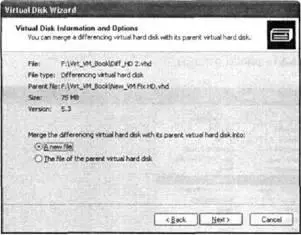
Рис. 2.30.Варианты объединения диска изменений с родительским диском
3. Если выбран вариант с созданием нового файла (то есть нового виртуального диска), то на следующем шаге необходимо указать тип создаваемого диска; динамический или фиксированного размера (рис. 2.31), а также имя и расположение создаваемого файла.
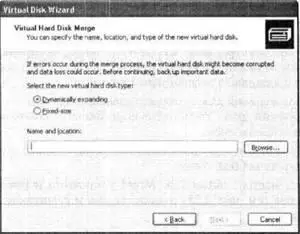
Рис. 2.31.Выбор типа создаваемого диска
4. В последнем окне мастера проверьте заданные параметры объединения и щелкните на кнопке Finish.
Перед выполнением операции объединения убедитесь, что на физическом диске достаточно места для созданий нового файла (его размер приблизительно равен суммарному размеру родительского диска и диска изменений).
Диск отката , напомним, позволяет отменить изменения, внесенные в конфигурацию и данные виртуальной машины в течение последнего сеанса работы с ней.
Диск отката создавать не требуется, однако чтобы он стал доступен, необходимо включить его в конфигурацию ВМ. Для этого в окне параметров ВМ выберите пункт Undo Disks(рис. 2.32) и в правой части окна установите флажок Enable undo disks(разрешить диски отката).
Читать дальшеИнтервал:
Закладка:








